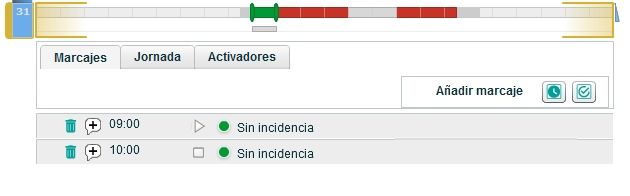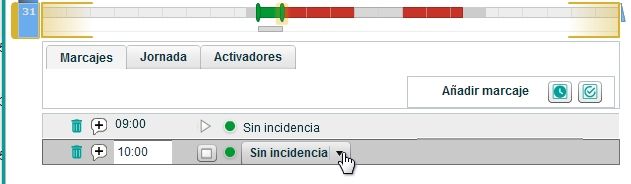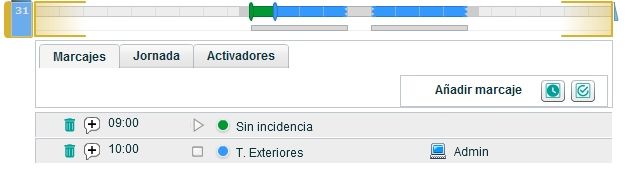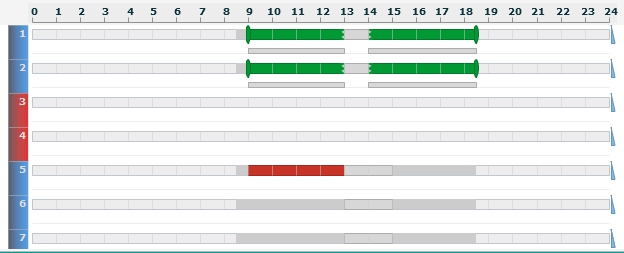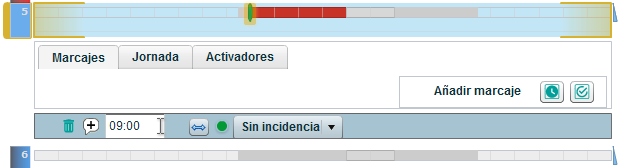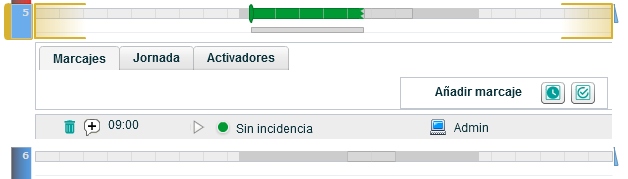Al hacer clic sobre la opción Movimientos, se accederá a una pantalla que mostrará los marcajes del mes en curso del empleado seleccionado:
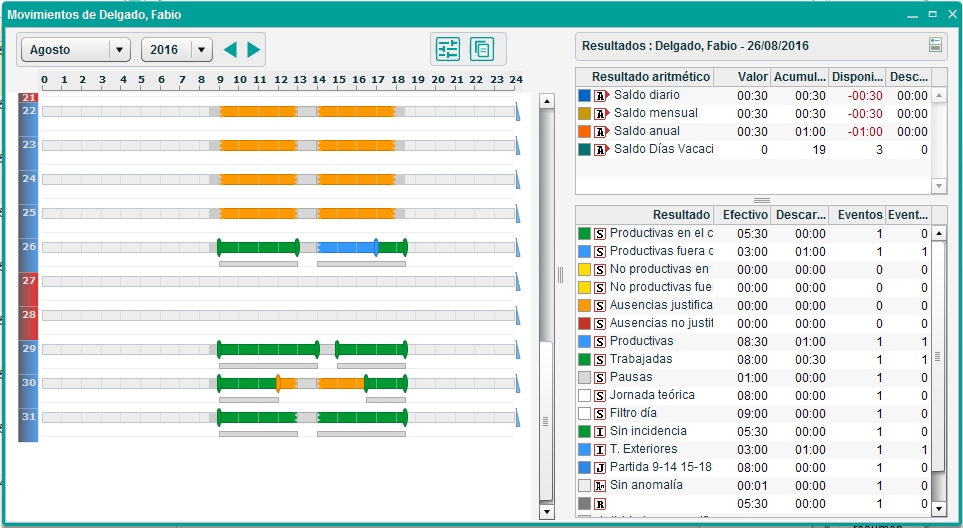
En la parte izquierda se hallan los días del mes en un rectángulo de un color que corresponde con el que identifica la jornada asignada a cada uno. La franja gris corresponde a la definición de la jornada y, las de colores, a los diferentes grupos de incidencias.
Si ponemos el puntero del ratón sobre una de las franjas obtendremos información de la incidencia o tipo de tiempo que se está contabilizando.
También se pueden observar los marcajes como una pequeña línea perpendicular a la franja de la jornada en el color que corresponde a la incidencia que se utilizó.
Para ver cualquier otro mes, simplemente se despliega la lista y se selecciona (también se pueden utilizar los botones flecha).
En la imagen anterior se observa que el día 31 tiene al final del día un fragmento con Ausencia Injustificada (color rojo), que corresponde al olvido de indicar la incidencia de Trabajos exteriores al salir. Para ver el detalle del día y corregir el problema, haremos clic sobre cualquier punto de la franja de ese día, y veremos que se abre un espacio en el que se nos presenta el detalle de los marcajes:
Vemos todos los marcajes que se hicieron este día con detalle. Para añadir la incidencia que le falta al marcaje de las 10:00, haremos clic sobre ese movimiento:
Vemos que el campo de la Hora y el de la incidencia son editables, y que ha aparecido un indicador en forma de recuadro amarillo intermitente en el punto que ocupa el marcaje. (Si este marcaje hubiese tenido una incidencia diferente de Sin incidencia, se vería en el campo Incidencia). Ahora podríamos cambiar la hora sobre el campo Hora o desplazando el indicador que ha aparecido en la barra de la jornada, pero sólo nos interesa indicar una incidencia, para ello haremos clic sobre Sin incidencia. Se desplegará la lista con las incidencias definidas, nos posicionaremos sobre T. Exteriores y haremos clic sobre ella.
A continuación haremos clic sobre el botón Guardar, al hacerlo modificaremos el marcaje, vemos que muestra la nueva incidencia, y sobre la barra de la jornada aparece el color azul que corresponde a la incidencia utilizada. El nuevo marcaje nos indica que el usuario ha sido Admin. Si ponemos el puntero del ratón sobre el icono del ordenador, nos aparecerá la dirección IP desde la que se ha hecho la modificación. 127.0.0.1 o ::1 [localhost] indica la máquina donde está instalado el programa). |
En la imagen siguiente, vemos el día 5 que no tiene ningún marcaje. Supondremos que es el día actual y que el empleado ha venido, pero ha olvidado fichar a las 09:00 y procederemos a insertar el marcaje manualmente. Para ello, haremos clic sobre la franja de la jornada.
Al hacer clic sobre la barra de la jornada, se desplegará el detalle del día. Para insertar el marcaje, haremos clic sobre el botón Añadir marcaje (sobre el recuadro en el que está el reloj). Al hacerlo nos aparecerá una pequeña barra vertical verde que representa el marcaje. A medida que desplacemos el puntero del ratón a derecha o izquierda, el marcaje se irá moviendo a lo largo de la barra, e iremos viendo la hora correspondiente en el campo correspondiente. Cuando esté en el punto en que nos interese insertar el marcaje, haremos clic con el botón del ratón:
Una vez fijada la posición, tenemos la posibilidad de desplazar el marcaje de una manera más fina si posicionamos el puntero del ratón sobre el marcaje y pulsamos en botón del ratón. Mientras lo mantengamos pulsado, podremos desplazarlo poco a poco a lo largo de la barra de la jornada. Puede indicar la hora exacta en el cuadro que muestra la hora numérica. Para guardar el marcaje haremos clic sobre el botón Guardar:
Observamos que aparece la indicación de que el marcaje ha sido insertado manualmente (el monitor azul) por el usuario Admin y que ha aparecido una franja verde desde el movimiento hasta la hora actual. Esta barra se alarga hasta la hora actual porque se trata del día en curso. Si ponemos el puntero del ratón sobre la imagen del monitor obtendremos la información de la IP de la máquina desde la que hemos insertado el movimiento. Podemos ver los efectos numéricos si tiene abierto el cuadro de resultados de la derecha. Dado que se trata del día actual, se presentan los resultados hasta el momento presente. |
En la vista de detalle de los marcajes, se indica un código que informa del sentido de paso de cada uno de ellos y de otras circunstancias que los acompañan:
|